敵が自分を追跡する処理が必要な際に重宝する、NavMeshを学習しよう。
ステージの作成
1.CreateEmptyからStageを原点に作成する
2.Stageの中にCubeからFloorを作成するtransformは以下

3.新規にマテリアルを作成し、Floorにアタッチする。色は茶色っぽくする。
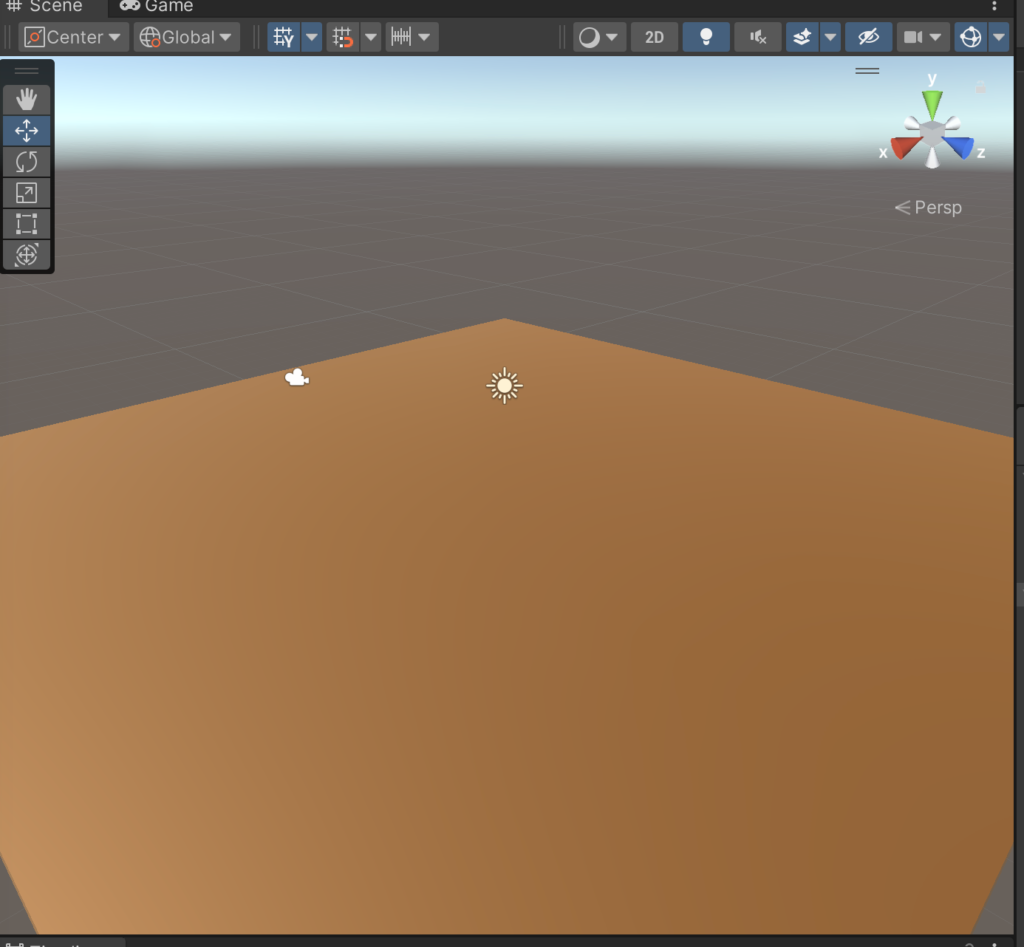
4.カメラを調整しておこう。transformは以下

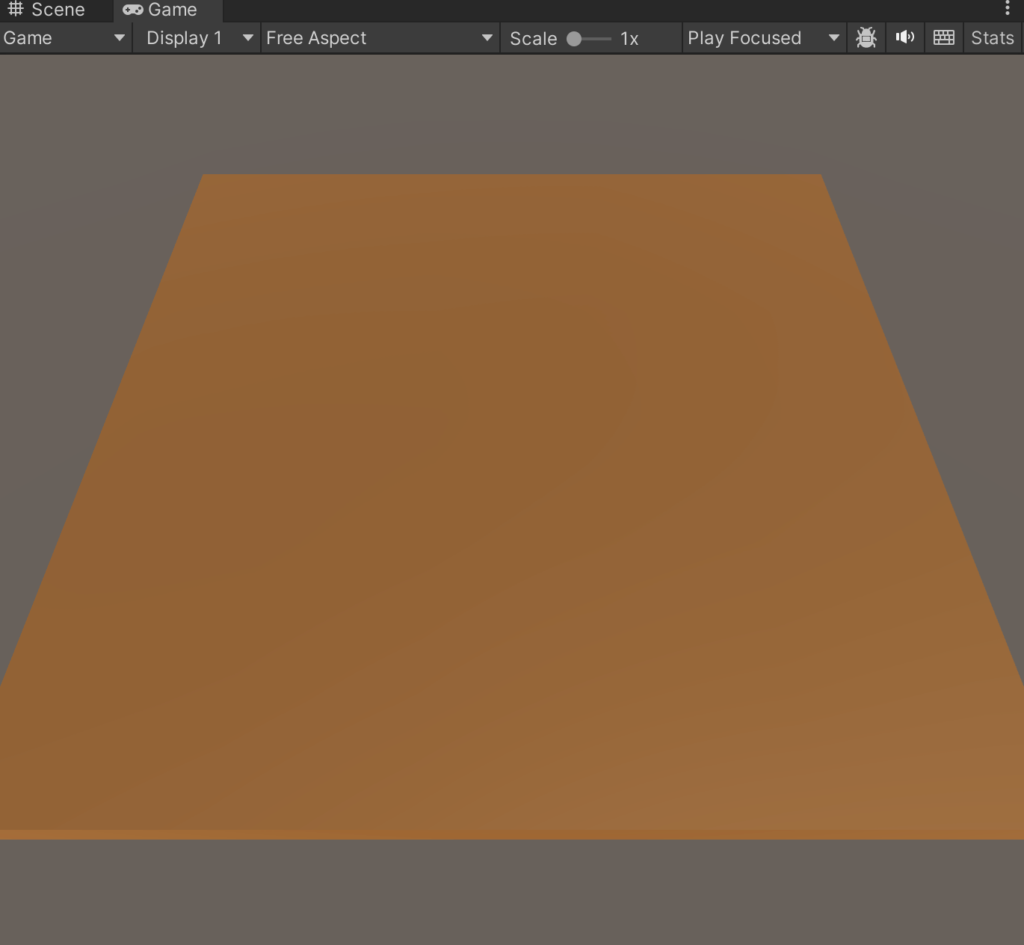
5.Stageの子要素としてCylinderを作成する。transformは以下

6.CylinderをCtr+Dで複製しながら以下のように並べる(大雑把で良い)
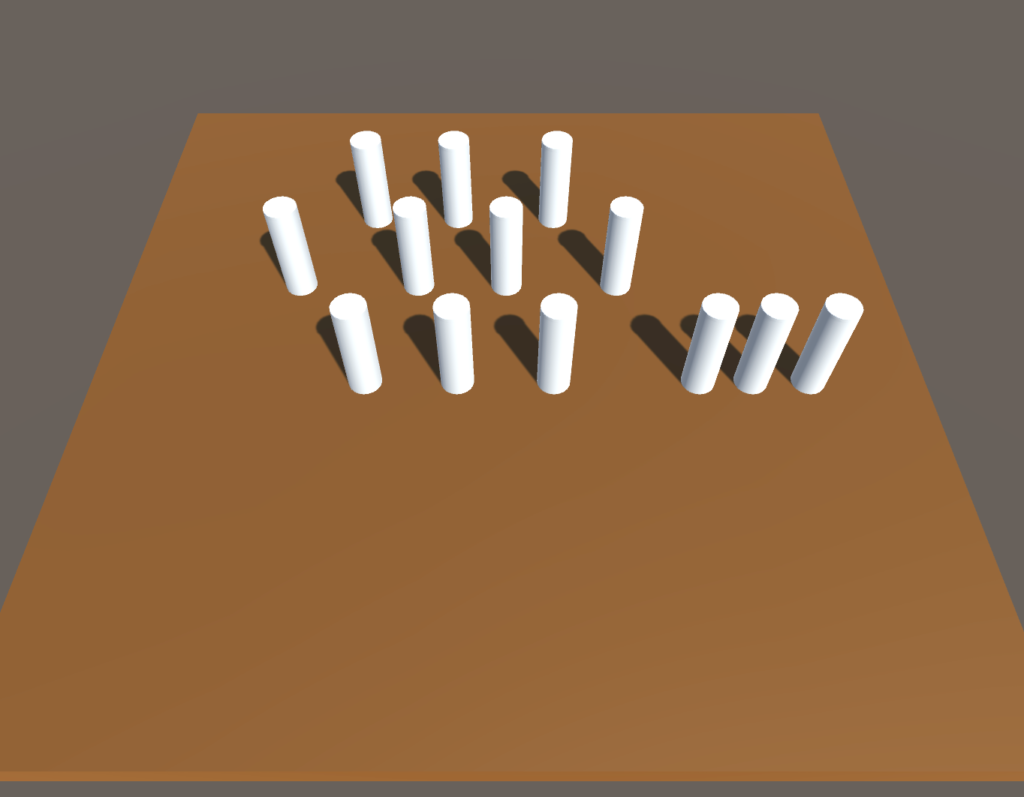
NavMeshのインポート
navMesh以前はUnityに同梱されていたが、今は分離されている。
インポートして使えるようにする。Windowメニューからpackage managerを開く
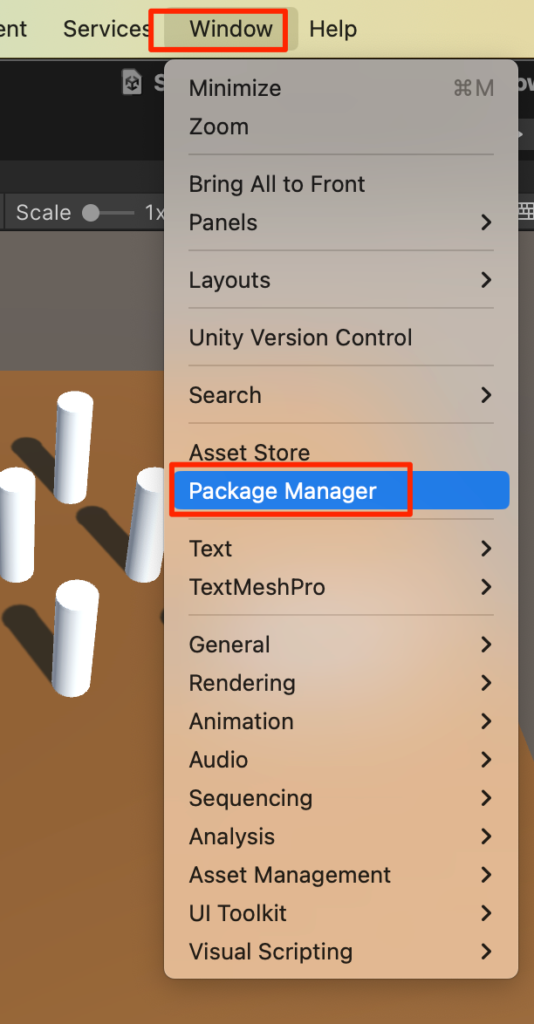
上部三角を押して、Unity Registryを選択
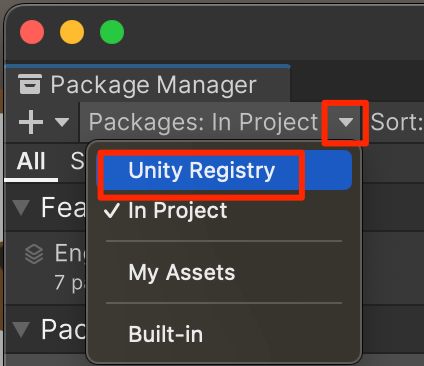
検索窓にnavといれると表示されるAI NavigationをInstallする。
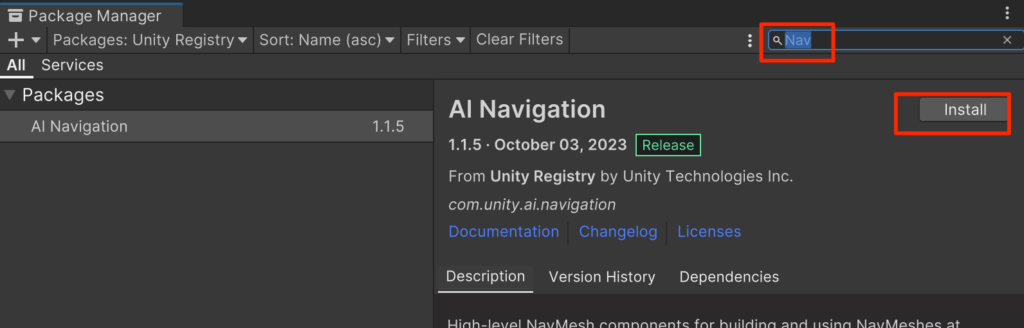
これでNavMeshが使えるようになった。
まずは、Floorを選択して、Add Componentから NavMeshSurfaceを追加する
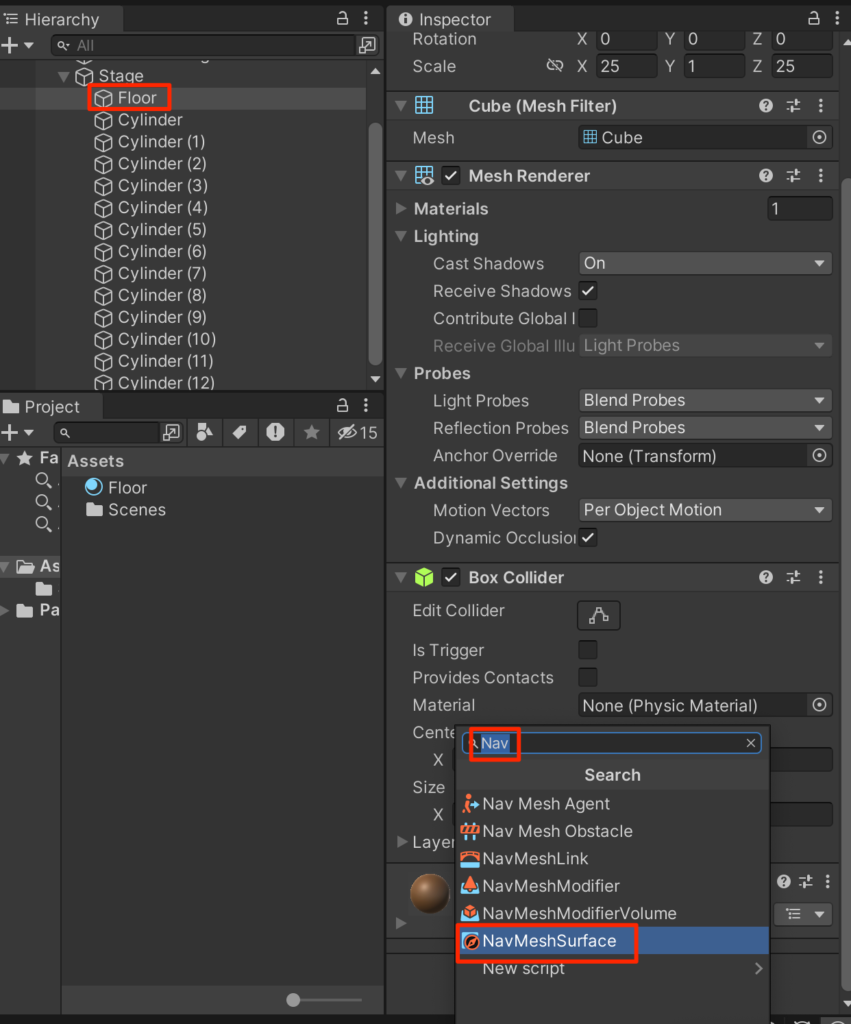
追加されたコンポーネントみると、初期設定として以下のように設定されている。これは今回NavMeshに従って動く物体の設定をしている。
身長が2m
半径が0.5m
登れる段差が75cm
登れる角度が45度
という値が初期値となっている。
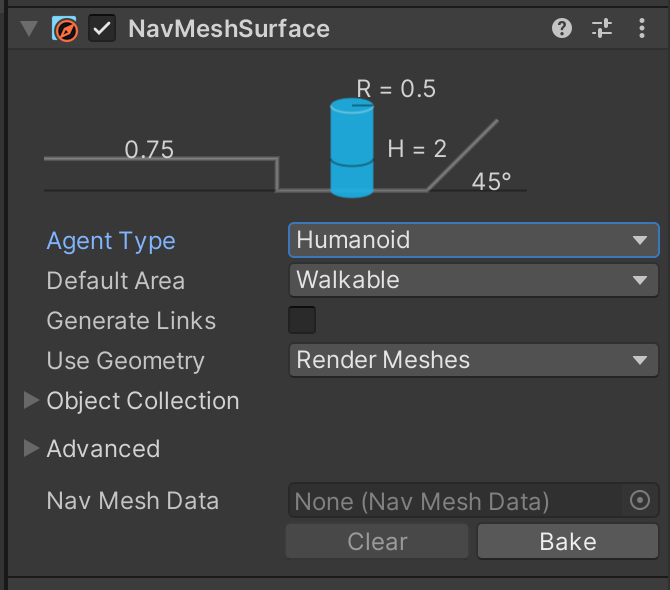
想定しているキャラの大きさが違う場合はAgent Typeの右にあるプルダウンから再設定できる。(今回は初期設定のまま行う)
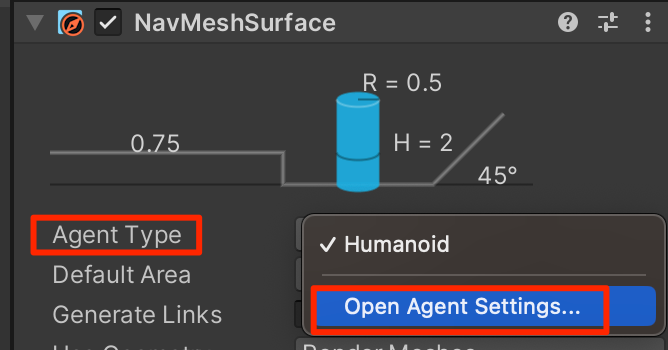
下部にあるBakeボタンを押す
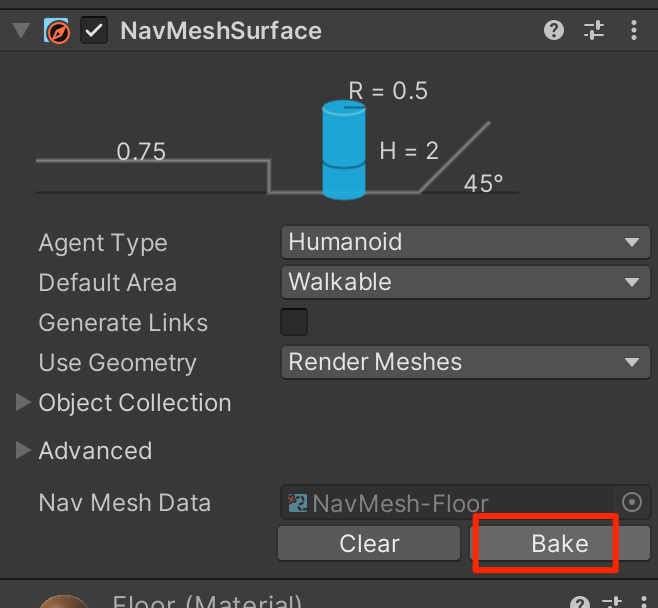
シーンビューを開いてみよう。敵が通れる部分が設定され、その部分が青く表示されている。これでNavMeshの設定が完了だ。

Playerの作成
敵に追いかけられることとなるPlayerを作成しよう。
最初にCreateEmptyからPlayerを作成し、transformを以下のように設定。
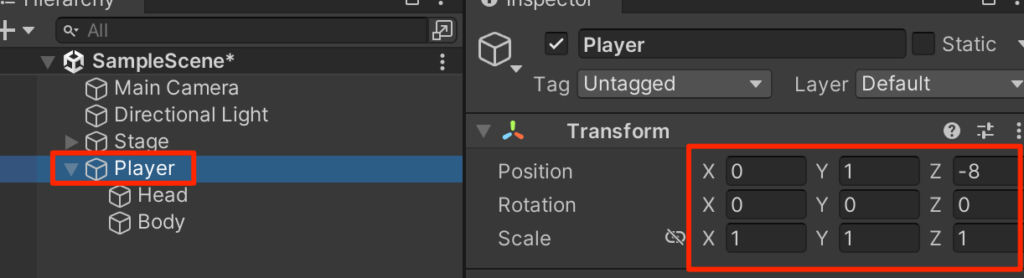
その後、Playerの子要素としてCubeを2つ作成し、HeadとBodyという名にする。それぞれのTransformは以下
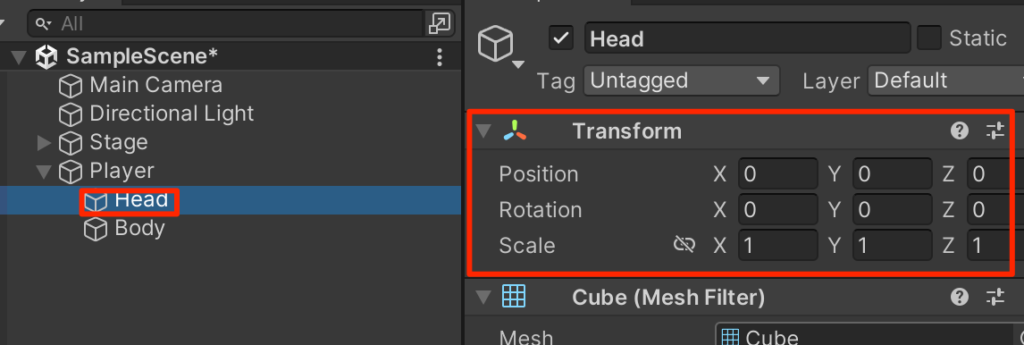
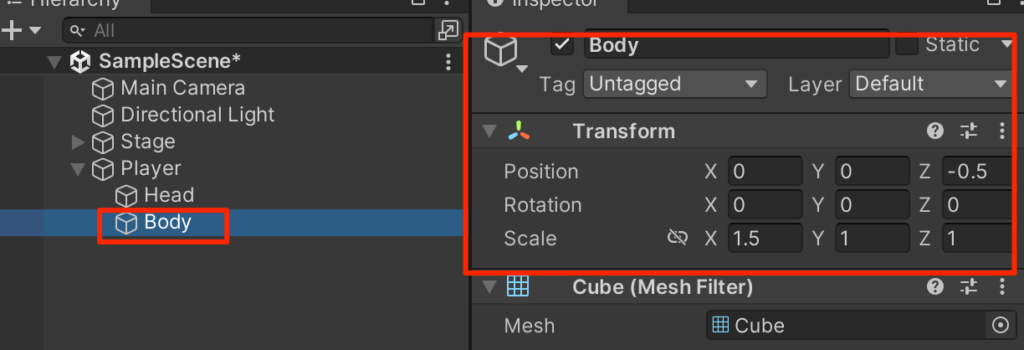
Player用のマテリアルを作成してアタッチする。何色でもよいが今回は青にした。
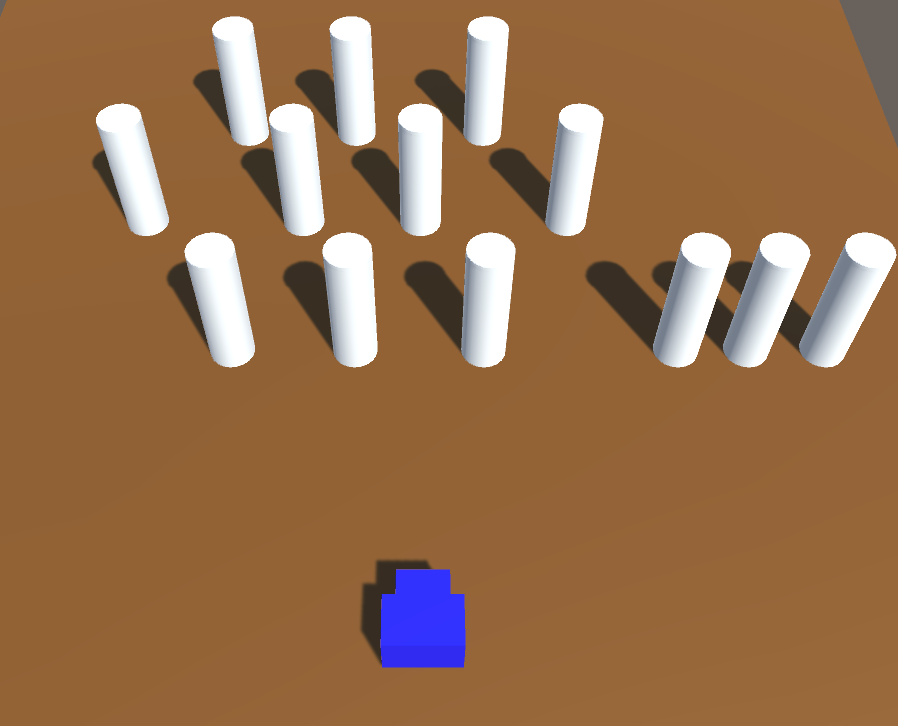
まずはもっとも単純な移動スクリプトを作る。PlayerController1.csとして以下のように作成する。
using System.Collections;
using System.Collections.Generic;
using UnityEngine;
public class PlayerController1 : MonoBehaviour {
void Update () {
transform.Rotate (0, Input.GetAxis ("Horizontal")*100f*Time.deltaTime, 0);
transform.Translate (0,0,Input.GetAxis ("Vertical") * 5.0f*Time.deltaTime);
}
}
Playerに付与して実行してみよう。Translateでの移動は最強といっていい。あらゆるものを無視して移動する。当然Cylinderをすり抜ける。
Enemyの作成
それでは追跡してくる敵を作成しよう。新規3D object->CapsuleからEnemyを作成し表面材質(赤)を設定する。Transformは以下。
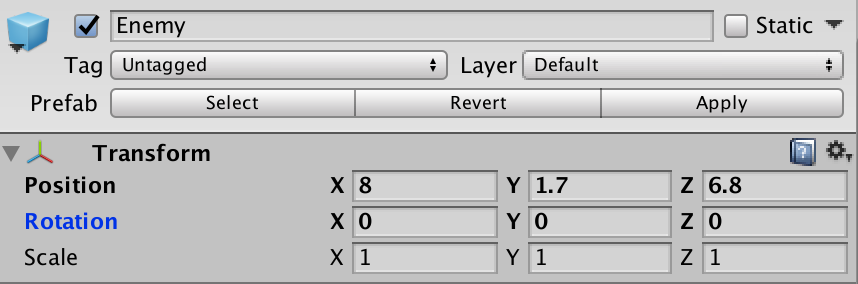
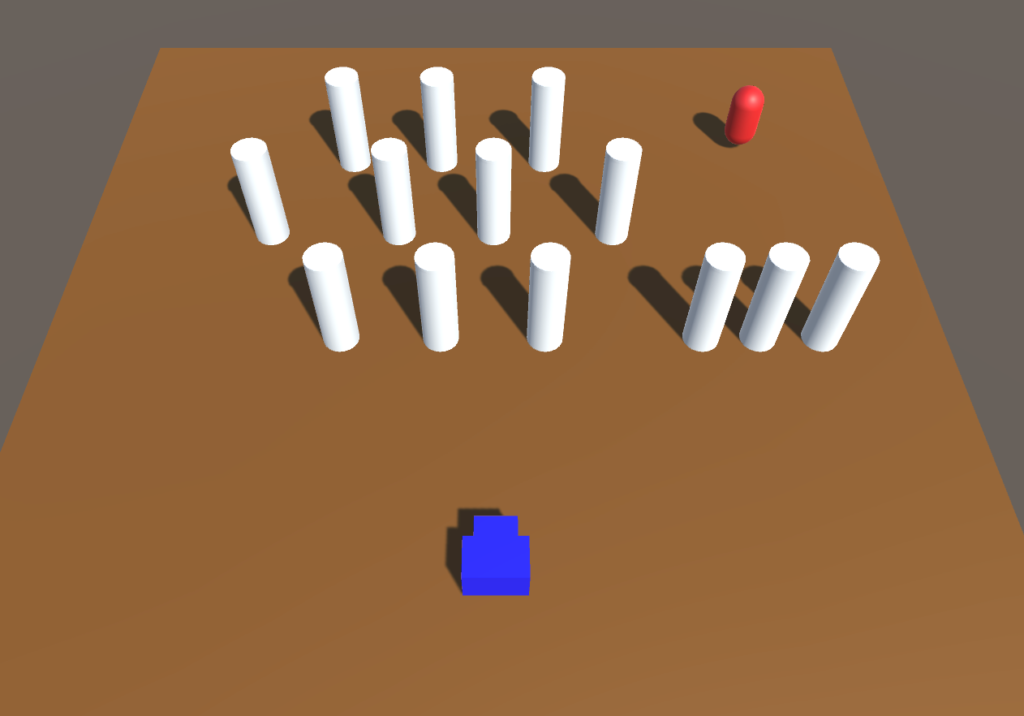
Enemyを選択し、AddComponentからNavMeshAgentをアタッチする。
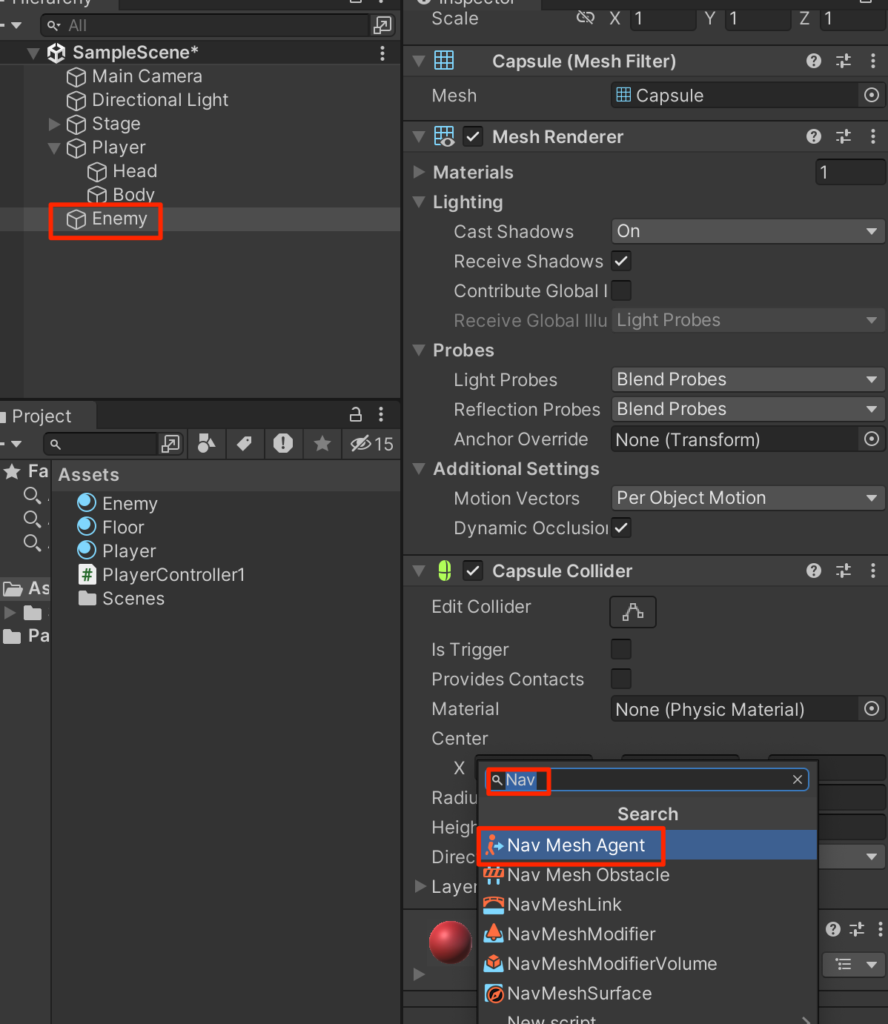
EnemyController.csを以下のように作成して、Enemyに付与する。(using UnityEngin.AIを忘れないこと)
using System.Collections;
using System.Collections.Generic;
using UnityEngine;
using UnityEngine.AI;
public class EnemyController : MonoBehaviour
{
public Transform player;
//索敵範囲
public float traceDist = 10.0f;
NavMeshAgent nav;
void Start()
{
nav = GetComponent<NavMeshAgent>();
//毎フレーム距離の計測をする必要はないのでコルーチンで行う。
StartCoroutine(CheckDist());
}
IEnumerator CheckDist()
{
while (true)
{
//1秒間に5回距離を計測する。
yield return new WaitForSeconds(0.2f);
//プレイヤーとの距離を計測
float dist = Vector3.Distance(player.position, transform.position);
//索敵範囲に入ったか?
if (dist < traceDist)
{
//プレイヤーの位置を目的地に設定
nav.SetDestination(player.position);
//追跡再開
nav.isStopped=false;
}
else
{
//探索範囲から出たら追跡終了
nav.isStopped=true;
}
}
}
}
インスペクターからplayerを登録し、実行してみよう。プレイヤーの距離に応じて追跡を開始すれば成功だ。
Playerの動き変更1
今のままではPlayerはステージ外にいっても落ちないし、Cylinderもすり抜ける。修正しよう。PlayerにCharacterControllerコンポーネントを付与する。
コライダーの設定を以下のようにする。
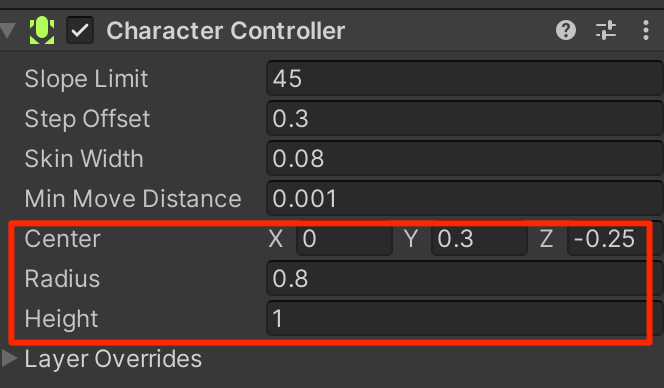
PlayerController1を無効にして、PlayerController2を以下のように作成し付与する。
using System.Collections;
using System.Collections.Generic;
using UnityEngine;
public class PlayerController2 : MonoBehaviour {
CharacterController cc;
void Start () {
cc = GetComponent<CharacterController> ();
}
void Update () {
transform.Rotate(Vector3.up*Input.GetAxis("Horizontal")*100f*Time.deltaTime);
cc.Move (transform.forward*Input.GetAxis("Vertical")*5.0f*Time.deltaTime);
}
}
Move関数で動かすことにより、Sylinderをすり抜けられなくなった。その他にも坂があれば45度以下は登るし、30cmの段差なら無視して進むことができる。ただ、Move関数は自分で重力を実装しないと下方向の重力はない。(ステージ外に行っても落ちない)
SimpleMoveでの移動
さらに変更してみよう。以下のようにMoveからSimpleMoveでの移動に変更してみる。
using System.Collections;
using System.Collections.Generic;
using UnityEngine;
public class PlayerController2 : MonoBehaviour {
private CharacterController cc;
void Start () {
cc = GetComponent<CharacterController> ();
}
void Update () {
transform.Rotate(Vector3.up*Input.GetAxis("Horizontal")*100f*Time.deltaTime);
//cc.Move (transform.forward*Input.GetAxis("Vertical")*5.0f*Time.deltaTime);
cc.SimpleMove (transform.forward*Input.GetAxis("Vertical")*700.0f*Time.deltaTime);
}
}SimpleMoveでは重力が与えらる。なので画面外に行った時に落下する。しかもEnemyと衝突したときに押し出されることも確認できる。ただし、スクリプトによって上方にジャンプパワーなどを与えることはできない。MoveとSimpleMoveはどちらも癖がある、どちらを使うかは吟味のしどころだ。

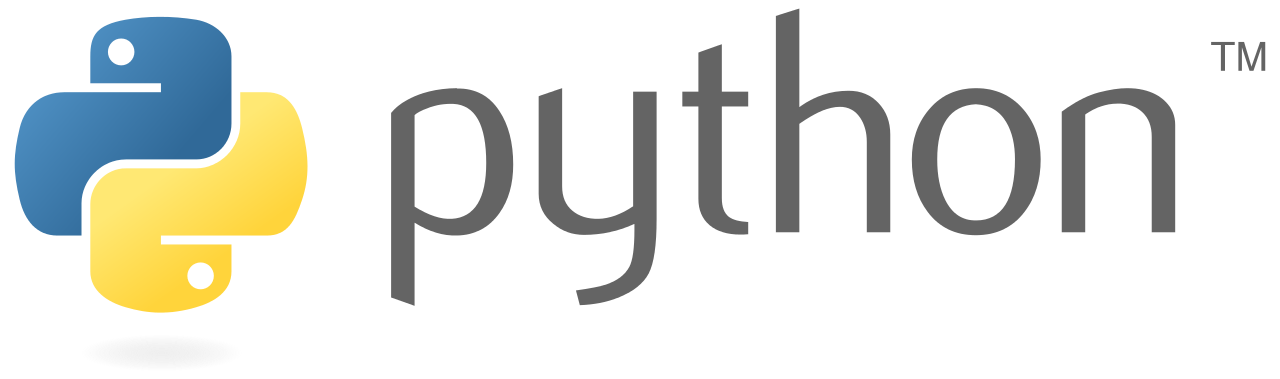

コメント